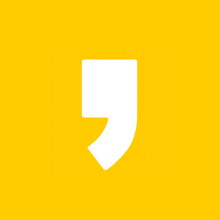윈도우 10 화면보호기 설정 방법!
윈도우 10 화면보호기 설정 방법에 관한 포스팅입니다. 의외로 윈도우 10 화면보호기 설정 방법을 모르시는 분들이 꽤 많습니다. 아무래도 윈도우 10이 새로운 버전의 운영체제다 보니 어디에서 설정하는지 헷갈리실 수가 있습니다.

그래서 이번 포스팅에서는 윈도우 10 화면보호기 설정하는 방법에 대하여 알려드리겠습니다. 두 가지 경로로 설정 창에 가는 방법을 알려드릴 텐데 어떤 방법이든 쉽게 가실 수가 있습니다. 윈도우 10 화면보호기 설정 방법이 궁금하신 분들은 집중해서 봐주시기 바랍니다. 아래에서 구체적으로 알려드리도록 하겠습니다.

윈도우 10 화면보호기 설정, 1번째
1. 먼저 윈도우 키를 누르면 나오는 설정 버튼을 클릭합니다.

2. 다음으로 보이는 화면에서 왼쪽 가운데에 있는 개인설정을 클릭합니다.

3. 그 다음 화면에서 잠금 화면을 클릭합니다.

4. 그리고 스크롤을 내려 맨 밑에 있는 화면 보호기 설정을 클릭합니다.

5. 이 사진이 바로 설정 화면입니다. 화면보호기를 선택 후, 대기 시간을 설정하시고 확인을 클릭하시면 됩니다.
화면 보호기 선택 사항은 다음과 같습니다.
3차원 텍스트, 리본, 비눗방울, 빈 화면, 사진, 춤추는 다각형입니다.
클릭해보시고 가장 마음에 드는 것을 선택하시면 될 것 같습니다. 그리고 각 선택사항은 설정을 통해 추가 설정이 가능하고, 미리 보기 또한 하실 수 있습니다.
이렇게 하시면 쉽게 화면보호기 설정을 하실 수가 있습니다. 그럼 이제 설정하러 가는 두 번째 방법에 대해 알려드리겠습니다.

윈도우 10 화면보호기 설정, 2번째
바로 윈도우 홈 화면에서 (바탕화면) 마우스 우클릭을 하신 후 맨 밑 개인 설정을 클릭하시면 됩니다! 그러면 바로 3번 사진 화면으로 건너뛰실 수가 있습니다~ 그리고 나머지는 1번째 방법과 동일합니다.
윈도우 10 화면보호기 설정 방법 포스팅은 여기서 마치도록 하겠습니다!
유익한 글이었다면 공감 버튼과 댓글 한 번씩 부탁드리겠습니다.
다음 포스팅은 더 유익한 정보를 가지고 돌아오겠습니다~!
감사합니다.
함께 보면 좋은 글들
네이버 카카오톡 QR 코드 만들기/ 체크인 하는 방법!!
《네이버 카카오톡 QR 코드 만들기》 안녕하세요, 하루봉입니다~! 요새 코로나 3차 대유행으로 하루하루 걱정 가운데 살아가고 있는데요, 정부에서는 확진자 발생 시 발 빠르게 대처하고자 QR코
stickbong.tistory.com
삼쩜삼 환급하는 방법! (삼점삼)
삼쩜삼 환급하는 방법 (삼점삼) 삼쩜삼 환급하는 방법에 대한 포스팅입니다. 요새 들어 갑자기 인기 있어진 삼쩜삼 환급, 어떻게 하는지 설명드리도록 하겠습니다. 삼쩜삼이라는 서비스 소개와
stickbong.tistory.com
엑셀 무료 다운로드 2가지 방법
엑셀 무료 다운로드 2가지 방법 엑셀 무료 다운로드하는 방법에 대해서 알려드리겠습니다. 엑셀은 일상생활에서 빼놓을 수 없는 문서 파일인데요, 컴퓨터 살 때마다 설치하는 것은 비용이 많이
stickbong.tistory.com
카드포인트 현금전환 + 통합조회
카드포인트 현금전환 + 통합조회 카드포인트 현금전환 + 통합조회에 관한 글입니다. 편리한 결제수단인 카드는 체크카드부터 신용카드, 직불카드 등 종류가 정말 다양합니다. 카드를 사용하다
stickbong.tistory.com
컴퓨터 화면 캡쳐하는 방법!!(단축키 활용)
《컴퓨터 화면 캡쳐하는 방법》 안녕하세요, 하루봉입니다~ 오늘은 컴퓨터 화면 캡쳐하는 방법에 대해서 알아보도록 하겠습니다~! 컴퓨터 화면 캡쳐 핸드폰으로 캡쳐하는 것은 자주들 이용하고
stickbong.tistory.com
'정보 > IT' 카테고리의 다른 글
| 안드로이드 오토 사용법 설치 (0) | 2021.02.17 |
|---|---|
| 구글 크롬 다운로드 설치 방법! (0) | 2021.02.16 |
| 한컴타자연습 2020 무료설치 하는법! (0) | 2021.02.05 |
| 네이버 밴드 PC버전 다운로드 설치 방법! (0) | 2021.01.25 |
| 고클린 다운로드 방법 사용법 (0) | 2021.01.24 |